註冊 ESET OneDrive 掃描器
使用以下程序註冊適用於 Microsoft OneDrive、Office 365 或 Azure 的 ESET OneDrive 掃描器應用程式:
1.按一下 [註冊] 以開始 ESET OneDrive 掃描器註冊,系統將會開啟註冊精靈。
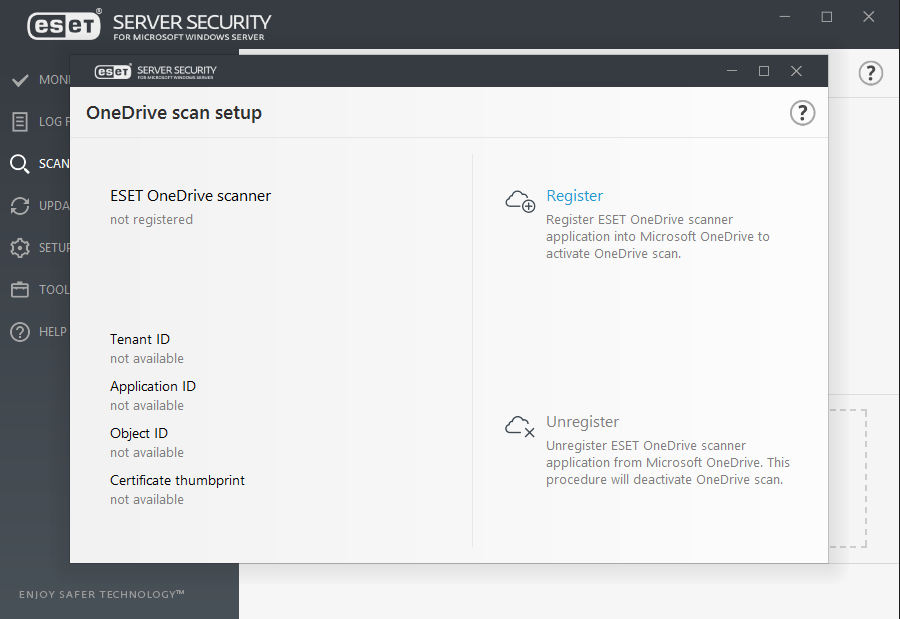
2.複製提供的代碼,按一下 [開啟驗證頁面] 並輸入該代碼。
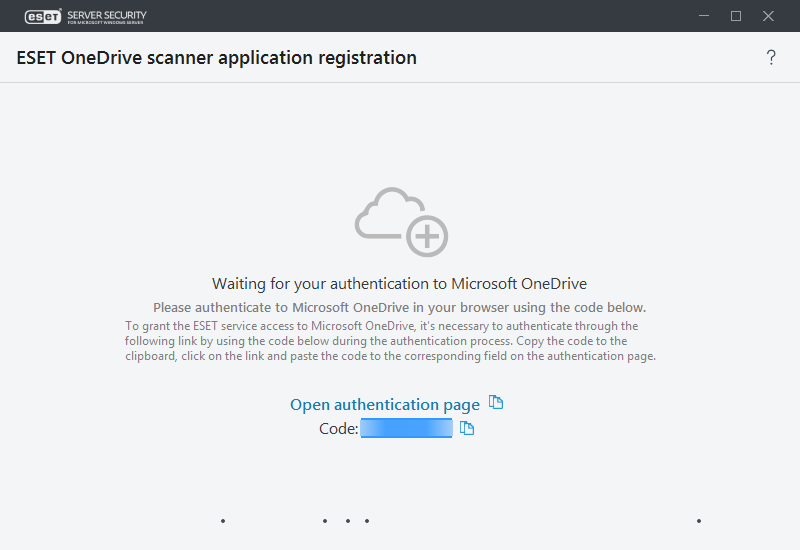
3.網頁瀏覽器即會開啟,並會顯示 Microsoft [選取帳戶] 頁面。按一下您要使用的帳戶 (如果有),或輸入您的 Microsoft OneDrive/Office 365 管理員帳戶認證,然後按一下 [登入]。
4.ESET OneDrive 掃描器應用程式需要具有在接受訊息中列出的四種權限。請按一下 [接受] 以允許 ESET Server Security OneDrive 掃描器存取您 OneDrive 雲端儲存空間上的資料。
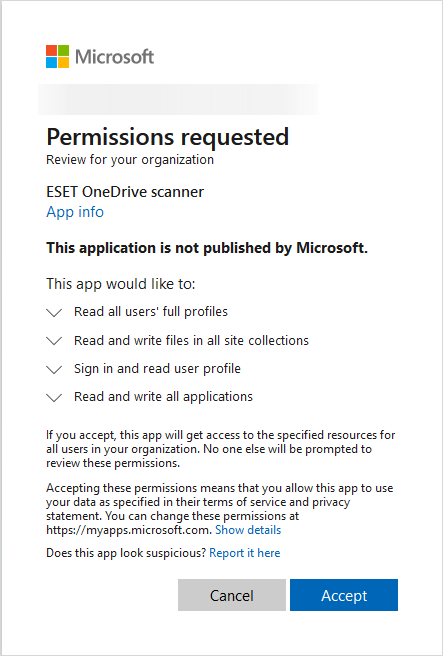
5.關閉 Web 瀏覽器,並等待 ESET OneDrive 掃描器註冊完成。您將看到已成功註冊的訊息。按一下 [完成]。
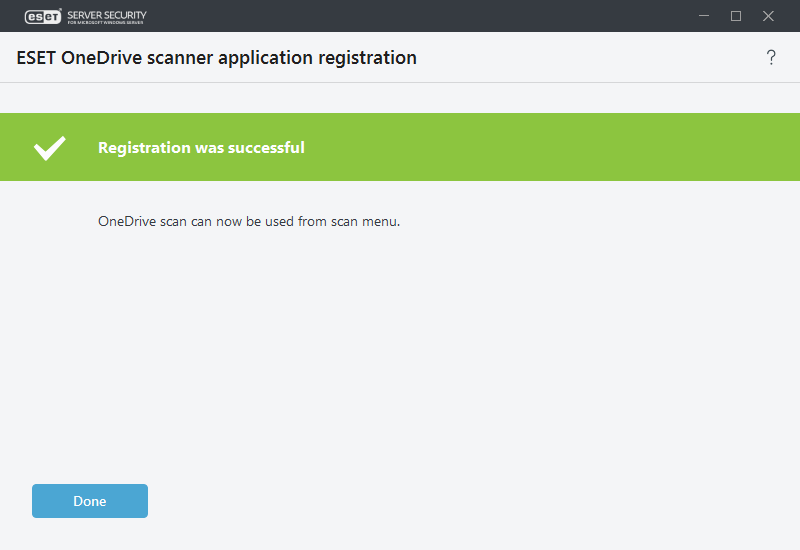
如果您使用管理員帳戶憑證登入到任何 Microsoft 入口網站 (OneDrive、Office 365、Azure 等),則 ESET OneDrive 掃描器註冊程序可能會有所不同。按照註冊精靈畫面中的說明和訊息進行操作。 |
如果您在 ESET OneDrive 掃描器註冊期間遇到下列任何錯誤訊息,請查看錯誤訊息詳細資料以取得建議的解決方案:
錯誤訊息 |
錯誤訊息詳細資料 |
|---|---|
發生非預期錯誤。 |
ESET Server Security 中可能發生問題。稍後嘗試重新執行 ESET OneDrive 掃描器註冊程序。如果問題持續發生,請連絡 ESET 技術支援。 |
無法連線到 Microsoft OneDrive。 |
檢查您的網路和網際網路連線,然後再次執行 ESET OneDrive 掃描器進行註冊。 |
收到來自 Microsoft OneDrive 的非預期錯誤。 |
已傳回 HTTP 4xx 錯誤,而錯誤訊息回覆中沒有解答。如果問題持續存在,請連絡 ESET 技術支援。 |
收到下列來自 Microsoft OneDrive 的錯誤。 |
Microsoft OneDrive 伺服器傳回錯誤,並包含特定錯誤代碼/名稱,請按一下 [顯示錯誤]。 |
設定工作已逾時。 |
ESET OneDrive 掃描器註冊設定工作時間過長。稍後嘗試重新執行 ESET OneDrive 掃描器註冊程序。 |
已取消設定工作。 |
您已取消執行中的註冊工作。如果您要完成註冊,請再次執行 ESET OneDrive 掃描器註冊。 |
另一項設定工作已在進行中。 |
這是執行中的註冊工作。等待第一個註冊程序完成,然後重新執行 ESET OneDrive 掃描器註冊程序。 |